Manipulace s textem a grafikou v rozvržení InDesign CC
InDesign nabízí mnoho nástrojů pro efektivní manipulaci s textem a grafikou v rozvržení. Optimalizujte své návrhy s nejnovějšími technikami.
Atraktivní rámeček z Photoshopu CS6 může dát vašemu obrázku šmrnc. Pokud chcete ostrý vzhled nebo chcete svou práci dostat až na okraj, můžete tuto techniku použít rychleji, než byste řekli: "Přepracovaná metafora!" Photoshop vám umožňuje aplikovat ozdobný vzhled a další efekty na okraje vašeho obrázku pomocí některého z několika zásuvných modulů zabudovaných přímo do vaší důvěryhodné nabídky Filtry.
Postupujte podle těchto jednoduchých kroků k hranici nesmrtelnosti obrazu:
Vyberte fotografii, o které si myslíte, že by mohla mít ozdobný okraj, a otevřete ji ve Photoshopu.
Pomocí nástroje obdélníkový výběr vyberte část obrazu, kterou orámujete.

Poklepejte na ikonu režimu rychlé masky na panelu nástrojů. V zobrazeném dialogovém okně Rychlá maska zvolte Vybrané oblasti v oblasti Označení barvy.
Klepnutím na tlačítko OK vstoupíte do režimu rychlé masky.
Photoshop zvýrazní vybraný obdélník.

Vyberte Filtr→Rozostření→Gaussovské rozostření, nastavte Poloměr a klepněte na OK.
Vyberte Filtr→ Tahy štětcem→ Nastříkané tahy.
Upravte posuvníky Délka tahu a Poloměr nástřiku, abyste získali požadovaný efekt.
Čím vyšší rozlišení, tím vyšší hodnotu můžete potřebovat.
Z rozevíracího seznamu vyberte požadovaný směr tahu.
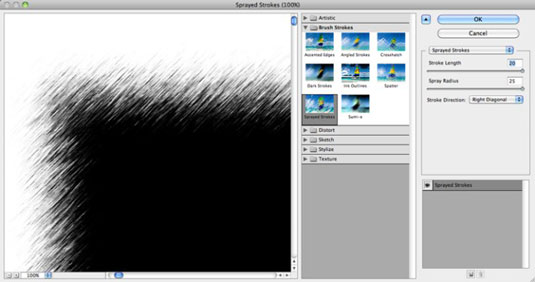
Po aplikaci se okraje překrytí rychlé masky (zvýrazněná oblast) zdají roztřepené.
Stisknutím Q ukončíte režim rychlé masky.
Kolem výběru se objeví ohraničení výběru s nerovnými okraji.
Stisknutím Ctrl+J (Command+J na Macu) zkopírujte vybranou oblast a vytvořte z této oblasti novou vrstvu.
Vytvořte novou vrstvu a vyplňte ji barvou, kterou chcete pro pozadí.
V panelu Vrstvy přesuňte barevnou vrstvu pozadí pod svůj upravený obrázek.
Vyberte Vrstva→ Sloučit obrázek.
Zobrazí se hotový obrázek.

Kredit: ©iStockphoto.com/cgbaldauf Obrázek #6349076
InDesign nabízí mnoho nástrojů pro efektivní manipulaci s textem a grafikou v rozvržení. Optimalizujte své návrhy s nejnovějšími technikami.
Ořezové cesty jsou silným nástrojem pro práci s obrazovými součástmi v aplikaci InDesign. Tento článek popisuje, jak efektivně vytvářet a používat ořezové cesty pro odstranění pozadí a úpravu obrázků.
Vytváření a používání ořezových cest v Adobe InDesign CS5 je užitečné pro blokování obrazových oblastí a obtékání textu. Naučte se užitečné tipy a triky, jak efektivně využít ořezové cesty.
Naučte se, jak efektivně exportovat JPEG a PNG soubory z Adobe InDesign CS6 pro tisk. Ideální pro online publikování a sdílení obrázků.
Naučte se, jak efektivně formátovat odstavce v Adobe Photoshopu CS6 pomocí funkce Panel Odstavec.
Objevte, jak efektivně používat perspektivní mřížku v Adobe Illustrator CS6 pro úspěšné ilustrace. Naučte se klíčové kroky a tipy pro tvorbu a úpravy.
Naučte se, jak efektivně upravit textové příběhy v Adobe InDesign CC pomocí vestavěného editoru příběhů a pokročilých funkcí.
Efektivní techniky pro práci s obrázky v Adobe XD, včetně úpravy velikosti, maskování, oříznutí, rotace a pokročilých úprav ve Photoshopu.
Naučte se, jak přidat <strong>průhlednost</strong> do přechodu ve Photoshopu CS6 a dosáhnout tak efektivního vzhledu pro své projekty.
Vytvářejte tvary, jako jsou obdélníky a elipsy, v dokumentu InDesign CS5 pomocí nástrojů tvarů. Získejte užitečné tipy pro optimalizaci vašeho designu.





